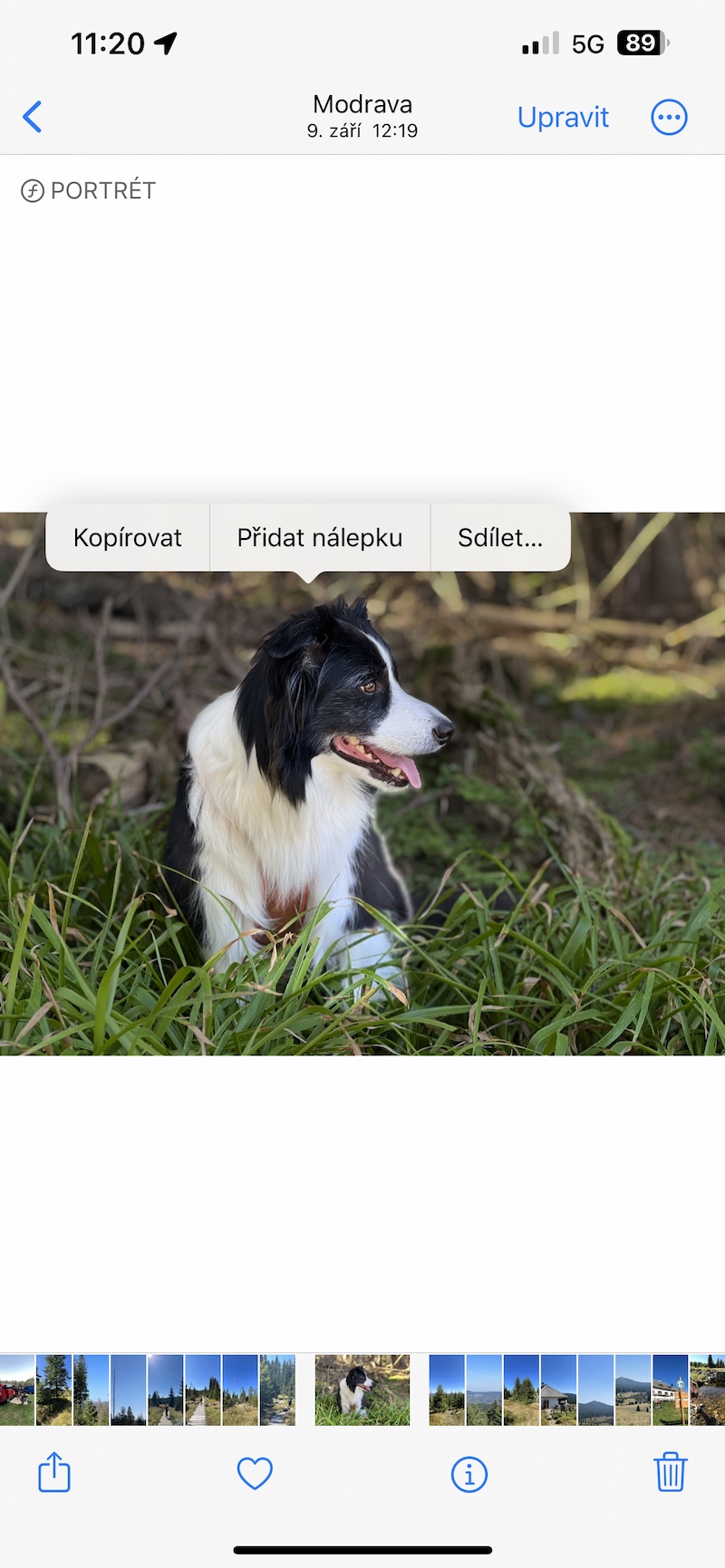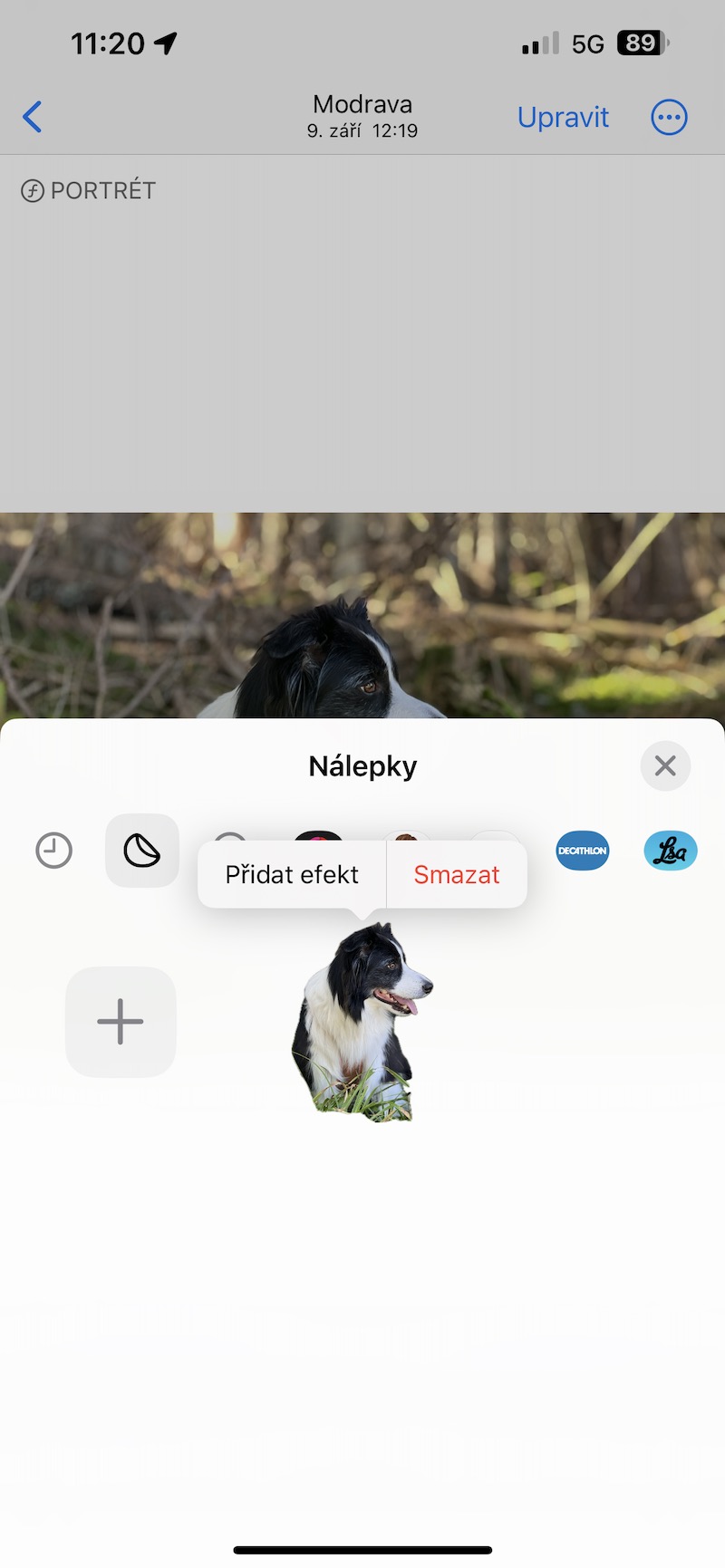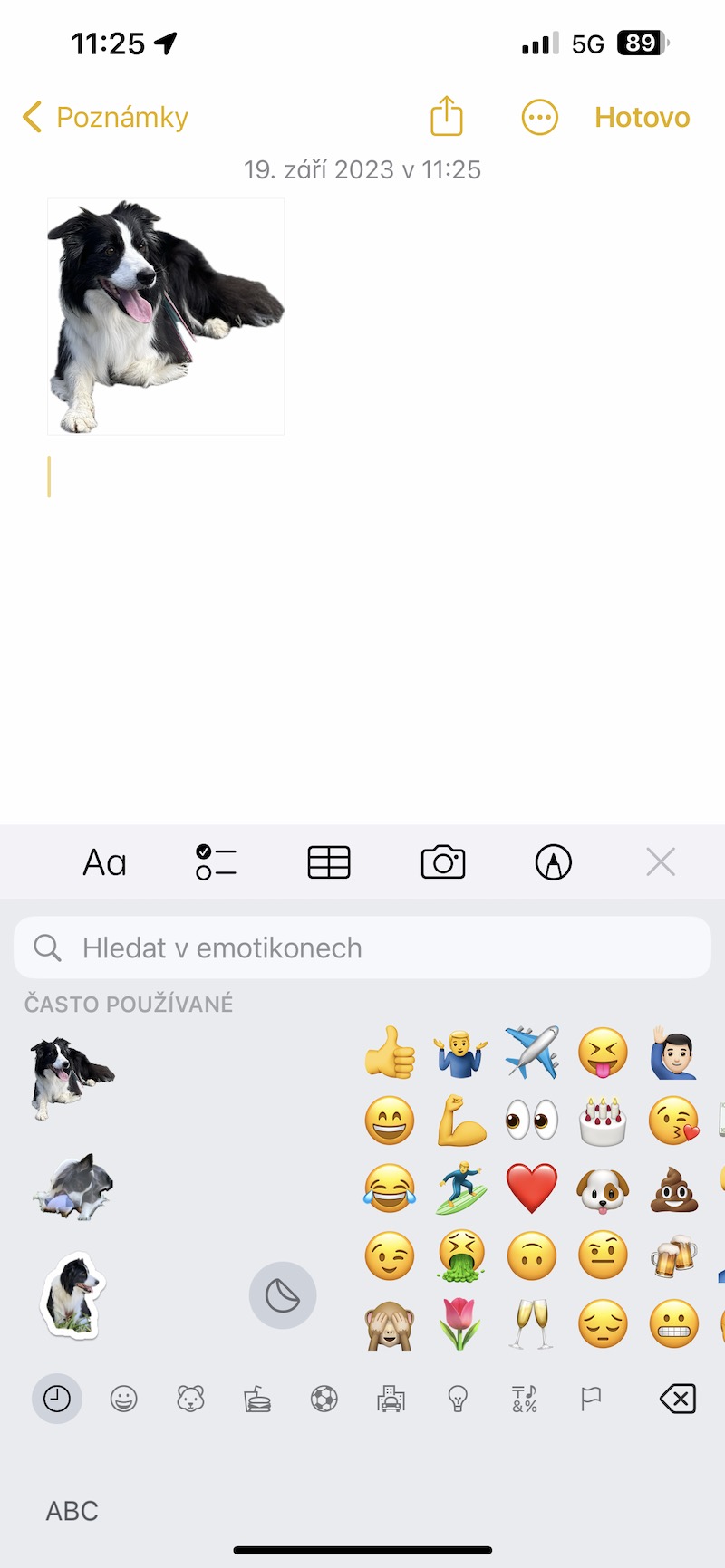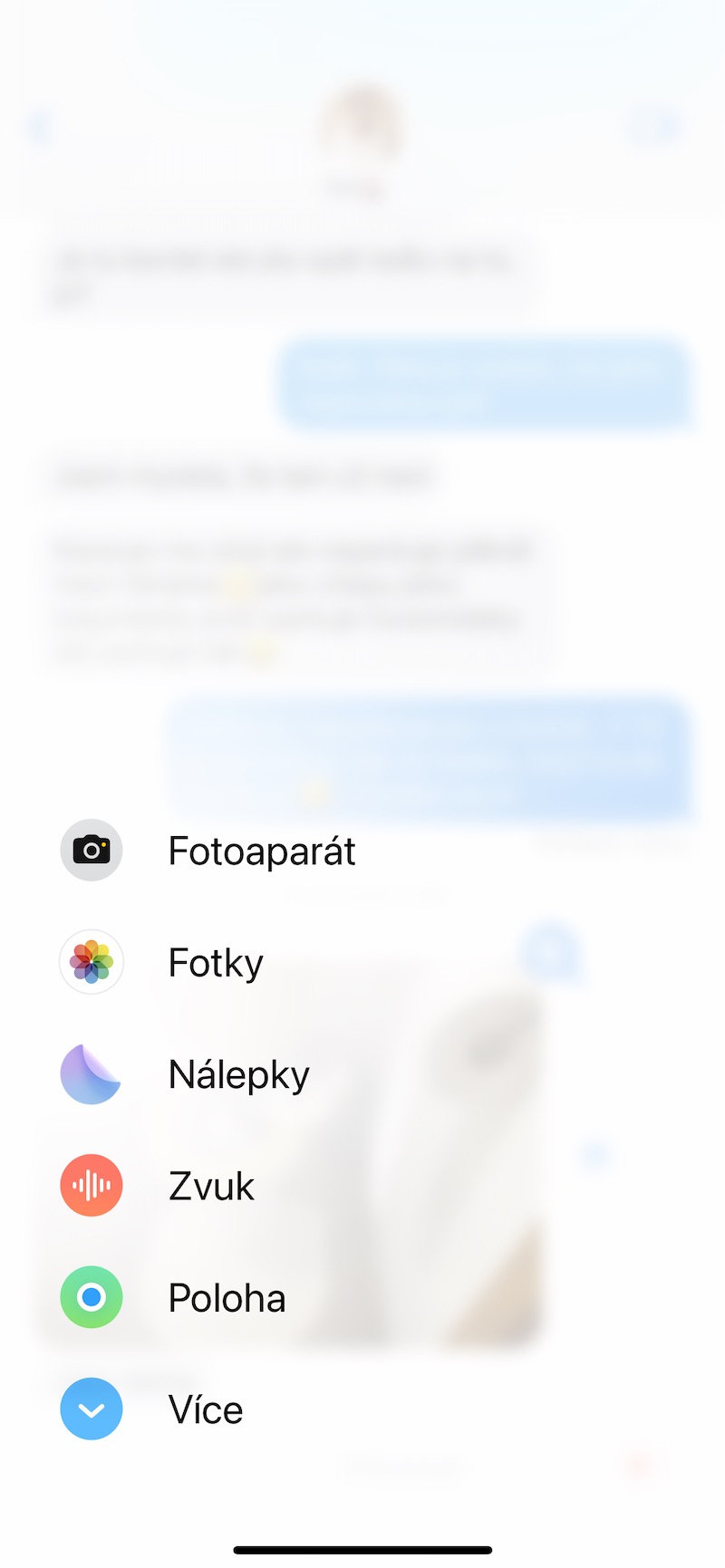URL အပြည့်အစုံကို ပြသရန် ကာလတစ်ခု
တစ်ခါတစ်ရံတွင် သင်သည် domain မှလွဲ၍ အရာအားလုံးကို ဖုံးကွယ်ထားသည့် inline preview link အစား အမှန်တကယ် URL ကို မျှဝေလိုပါလိမ့်မည်။ URL မတိုင်မီနှင့် အပြီးကာလများကို ထည့်သွင်းခြင်းဖြင့် အစမ်းကြည့်ရှုမှုကို ပိတ်နိုင်သည်။ အပိုအစက်များမပါဘဲ URL အပြည့်အစုံကို သင်နှင့် လက်ခံသူအား ပြသထားသည်။
အဲဒါဖြစ်နိုင်တယ်။ မင်းကို စိတ်ဝင်စားတယ်။

လင့်ခ်ကိုဖွင့်ရန် အပလီကေးရှင်းကို ရွေးချယ်ပါ။
iOS 16 မှစတင်၍ Messages တွင် သင်ပေးပို့သော သို့မဟုတ် လက်ခံသည့်လင့်ခ်အချို့ကို အက်ပ်တစ်ခုထက်ပို၍ဖွင့်နိုင်သည်။ ၎င်းကို စမ်းသုံးကြည့်ရန်၊ အမြန်လုပ်ဆောင်မှုများကို ဖွင့်ရန် မကြွယ်ဝသော URL ကို ကြာကြာနှိပ်ပါ။ သို့သော်၊ များစွာသောအပလီကေးရှင်းအမည်များပေါ်လာပါက၊ စာရင်းထဲမှတစ်ခုအား သင်ရွေးချယ်နိုင်သည်။
စာရိုက်ညွှန်ကိန်းကို ပိတ်နေသည်။
သင်သည် iMessage ချတ်တွင် မက်ဆေ့ချ်တစ်ခုရေးနေပြီး အခြားလက်ခံသူသည် စကားဝိုင်းတစ်ခုဖွင့်ပြီးသောအခါ၊ ၎င်းတို့သည် စာရိုက်ညွှန်ကိန်း (ကာတွန်း ellipsis) ကိုတွေ့ရပါမည်။ ဤနည်းအားဖြင့် သင်သည် တစ်စုံတစ်ခုကို ပေးပို့တော့မည်ကို သူတို့သိသည်။ ၎င်းကို မပေါ်စေချင်ပါက၊ iMessage ကို ယာယီပိတ်နိုင်ပြီး လေယာဉ်ပျံမုဒ်တွင် စာရေးပါ သို့မဟုတ် Siri သို့ မက်ဆေ့ချ်ကို ညွှန်ကြားနိုင်သည်။
အဲဒါဖြစ်နိုင်တယ်။ မင်းကို စိတ်ဝင်စားတယ်။

မက်ဆေ့ချ်များကို အမြန်ကူးယူပါ။
မက်ဆေ့ချ်တစ်ခုကို ကူးယူပြီး ကူးထည့်ရန် လိုအပ်သောအခါတွင် သင်သည် များသောအားဖြင့် မက်ဆေ့ချ်ကို ကြာရှည်စွာ နှိပ်ပါ၊ ကော်ပီကို နှိပ်ပါ၊ မက်ဆေ့ချ်ကို ကူးယူလိုသည့် စာသားအကွက်ကို နှိပ်ပါ၊ နှင့် Paste ကို နှိပ်ပါ။ ဒါပေမယ့် ပိုမြန်တဲ့နည်းလမ်းတစ်ခုရှိပါတယ်။ မက်ဆေ့ချ်ကို နှိပ်ပြီး ဖိထားပါ၊ ၎င်းကို အလျင်အမြန် ဆွဲယူပြီးနောက် ၎င်းကို ထည့်သွင်းလိုသည့်နေရာတွင် လွှတ်လိုက်ပါ။ ပထမတစ်ခုကိုဆွဲယူပြီးနောက် ၎င်းတို့ကိုနှိပ်ခြင်းဖြင့် မက်ဆေ့ခ်ျများစွာကို သင်ရွေးချယ်နိုင်သည်။ ပိုကောင်းတာက၊ မက်ဆေ့ချ်များစွာကို ရွေးပြီး ၎င်းတို့ကို Messages အက်ပ်မှ လုံးလုံးလျားလျား၊ Mail၊ Notes၊ Pages နှင့် အခြားအက်ပ်များသို့ ရွှေ့ပါ။
အဲဒါဖြစ်နိုင်တယ်။ မင်းကို စိတ်ဝင်စားတယ်။
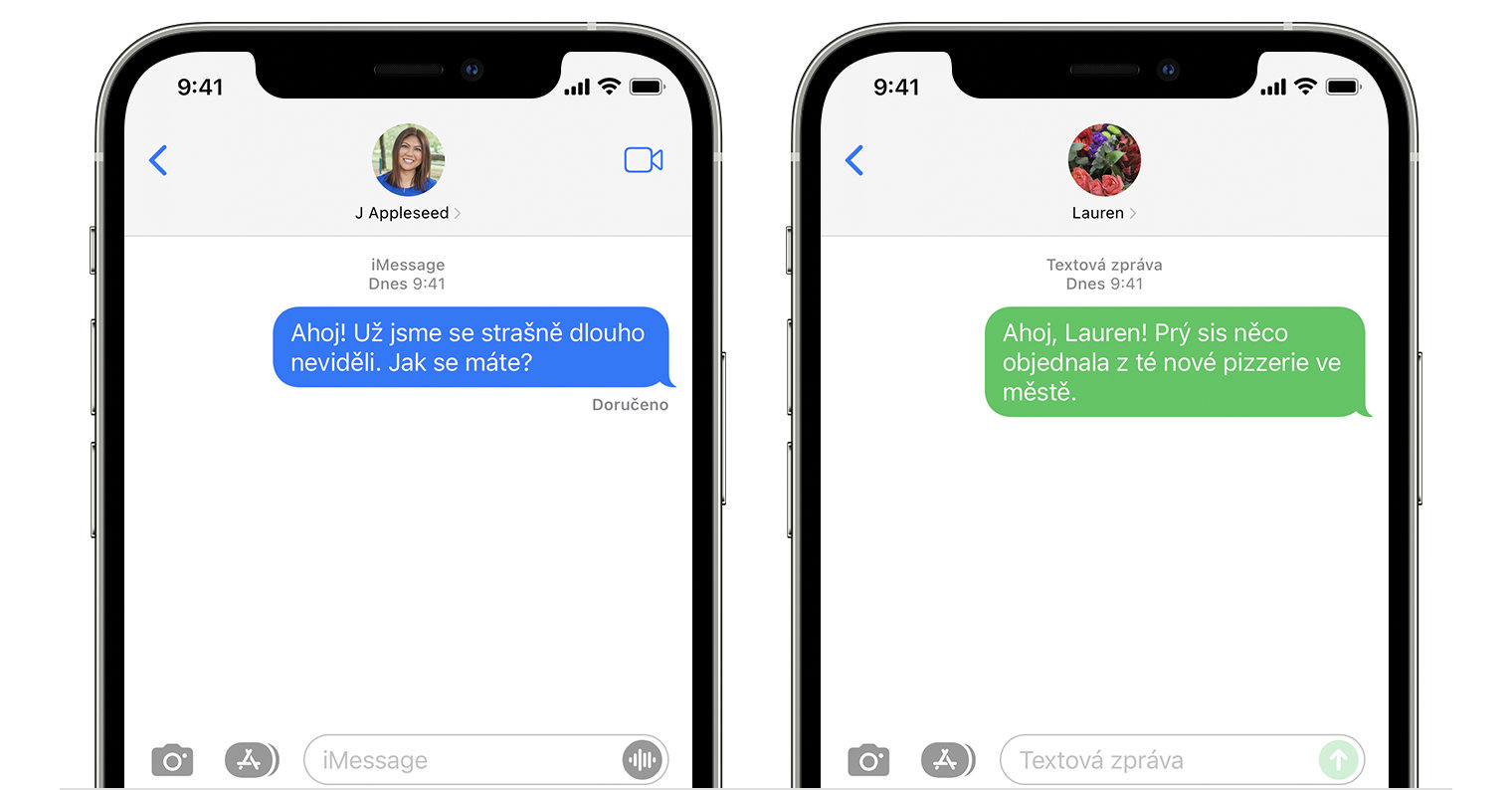
ဓာတ်ပုံများမှစတစ်ကာများပြုလုပ်ခြင်း။
သင့် iPhone တွင် ထည့်သွင်းထားသော iOS 17 ဗားရှင်းအသစ်ရှိပါက၊ မူရင်း Photos အက်ပ်တွင် သင့်ကိုယ်ပိုင်ဓာတ်ပုံများမှ စတစ်ကာများကို ဖန်တီးနိုင်သည်။ အရာဝတ္တုတစ်ဝိုက်တွင် အလင်းကာတွန်းတစ်ခုပေါ်လာသည်အထိ ဓာတ်ပုံရှိ ပင်မအရာဝတ္တုကို ကြာရှည်စွာ နှိပ်ပါ။ ထို့နောက်အပေါ်ကိုနှိပ်ပါ။ စတစ်ကာထည့်ပါ။.
 Apple နဲ့ ကမ္ဘာအနှံ့ ပျံသန်းနေပါတယ်။
Apple နဲ့ ကမ္ဘာအနှံ့ ပျံသန်းနေပါတယ်။